
آموزش دستور انتقال فایل در لینوکس
SCP (کپی امن) خط دستوری پرکاربردی است که فایل و دایرکتوریها را با امنیت کامل

SCP (کپی امن) خط دستوری پرکاربردی است که فایل و دایرکتوریها را با امنیت کامل

اگر آموزش لینوکس را به تازگی شروع کردهاید، موضوع ترمینال در لینوکس جزو اولین مباحثی

دستورها در سیستم عامل مخصوص برنامهنویسی لینوکس یکی از کاربردیترین قابلیتها به شما میروند که

اگر نیاز به جستجوی یک یا چند فایل یا دایرکتوری خاص دارید، دستور Find از
دستورات لینوکس وسیله اجرای تمامی کارهای اولیه و پیشرفته هستند که در ترمینال لینوکس اجرا میشوند. ترمینال یک رابط خط فرمان برای تعامل با سیستم است که شبیه به خط فرمان در سیستمعامل ویندوز عمل میکند. به دلیل اینکه اغلب کارها در لینوکس با دستورات انجام میشوند، یادگیری آنها از بخش های اصلی آموزش لینوکس است. دستورات در لینوکس CentOS به حروف بزرگ و کوچک حساس هستند.
لینوکس یک رابط خط فرمان قدرتمند در مقایسه با سایر سیستمعاملها مانند ویندوز و MacOS ارائه میدهد. از طریق ترمینال آن میتوانید کارهای اولیه و کارهای پیشرفته مانند ایجاد یک فایل، حذف یک فایل، انتقال یک فایل، نصب بسته، مدیریت کاربر، وظایف شبکه (اتصال ssh)، وظایف امنیتی و بسیاری موارد دیگر را انجام دهید.
در این مقاله قصد داریم به آموزش دستورات پرکاربرد لینوکس و کاربرد آنها بپردازیم تا بهصورت کامل با این دستورات آشنا شوید. این دستورات برای مبتدی و حرفهای هر دو بسیار مفید است. پس با ما همراه باشید.
دستور لینوکس یک برنامه یا ابزاری است که در خط فرمان اجرا میشود. خط فرمان رابطی است که خطوط متن را میپذیرد و آنها را به دستورالعملهایی برای کامپیوتر شما پردازش میکند.
هر رابط کاربری گرافیکی (GUI) تنها انتزاعی از برنامههای خط فرمان است. بهعنوانمثال، هنگامی که پنجرهای را با کلیک کردن بر روی “X” میبندید، یک فرمان در پشت آن عمل وجود دارد.
فلاگ (Flag) راهی است که میتوانید گزینهها را به دستوری که اجرا میکنید ارسال کنید. اکثر دستورات لینوکس اوبونتو یک صفحه راهنما دارند که میتوانیم آن را با فلاگ -h. فراخوانی کنیم. در بیشتر مواقع، فلاگها اختیاری هستند.
یک آرگومان یا پارامتر ورودی است که به یک فرمان میدهید تا بتواند بهدرستی اجرا شود. در بیشتر موارد، آرگومان یک مسیر فایل است، اما میتواند هر چیزی باشد که در ترمینال تایپ میکنید.
شما میتوانید فلاگها را با استفاده از خط تیره (-) و خط تیره دوگانه (–) فراخوانی کنید، در حالی که اجرای آرگومان به ترتیبی که آنها را به تابع ارسال میکنید بستگی دارد.
قبل از آموزش دستورات لینوکس که بیشترین استفاده را دارند، مطمئن شوید که یک ترمینال را باز کردهاید. در اکثر توزیعهای لینوکس، از کلیدهای Ctrl + Alt + T برای این کار استفاده میشود. اگر با استفاده از این کلیدها به ترمینال دسترسی پیدا نکردید، در پنل برنامه خود عبارت «terminal» را جستجو کنید.
خب اکنون بیایید به بررسی و معرفی دستورات پرکاربرد لینوکس بپردازیم.
دستور pwd مخفف عبارت print working directory است و برای نمایش محل دایرکتوری فعلی استفاده میشود. از دستورات لینوکس کالی pwd برای پیدا کردن مسیر دایرکتوری کاری فعلی (پوشه) که در آن هستید استفاده کنید. این دستور یک مسیر مطلق (کامل) را برمیگرداند که اساساً مسیری از همه دایرکتوریهای است که با یک اسلش روبهجلو (/) شروع میشود. برای مثال یک مسیر مطلق به صورت /home/username است.
برای استفاده از این دستور، کافی است pwd را در ترمینال تایپ کنید:
pwd
#My result: /home/kinsta/Documents/linux-commands
دستور mkdir برای ایجاد دایرکتوری جدید در هر دایرکتوری استفاده میشود. برای مثال اگر mkdir Music را تایپ کنید، دایرکتوری به نام Music ایجاد میکند.
mkdir
همچنین دستورات mkdir اضافی نیز وجود دارد:
· برای ایجاد یک دایرکتوری جدید در دایرکتوری دیگر، از این دستور پایه لینوکس mkdir Music/Newfile استفاده کنید.
· از گزینه p (parents) برای ایجاد دایرکتوری بین دو دایرکتوری موجود استفاده کنید. برای مثال، mkdir -p Music/2020/Newfile پوشه جدید 2020 را ایجاد میکند.
بهعنوانمثال، برای ایجاد یک دایرکتوری برای نگهداشتن همه تصاویر خود، کافی است تایپ کنید:
mkdir images/
برای ایجاد ساب دایرکتوری با یک دستور ساده، از فلاگ parent (-p) استفاده کنید:
mkdir -p movies/2004/
از دستور rmdir برای حذف دایرکتوری استفاده میشود. با این حال، rmdir فقط به شما اجازه میدهد تا دایرکتوریهای خالی را حذف کنید.
rmdir
از دستور ls برای نمایش فهرستی از محتوای یک دایرکتوری استفاده میشود. ls احتمالاً اولین دستوری است که هر کاربر لینوکس در ترمینال خود تایپ میکند. به طور پیشفرض، این دستورات خط فرمان لینوکس محتویات دایرکتوری فعلی شما را نمایش میدهد.
اگر میخواهید محتوای دایرکتوریهای دیگر را ببینید، ls و سپس مسیر فهرست را تایپ کنید. برای مثال ls /home/username/Documents را برای مشاهده محتوای Documents وارد کنید.
با استفاده از دستور ls میتوانید تغییرات زیر را ایجاد کنید:
· ls -R تمام فایلهای موجود در زیر شاخهها را نیز فهرست میکند؛
· ls -a فایلهای مخفی را نشان میدهد؛
· ls -al فایلها و دایرکتوریها را با اطلاعات دقیق مانند مجوزها، اندازه، مالک و غیره فهرست میکند.
Is
این دستور گزینههای زیادی دارد، بنابراین بهتر است که از فلاگ –help کمک بگیرید. این فلاگ تمام فلاگهایی را که میتوانید با ls استفاده کنید، بازمیگرداند.
بهعنوانمثال، برای رنگی کردن خروجی دستور ls، میتوانید از زیر دستور استفاده کنید:
ls --color=auto

اکنون خروجی دستور ls رنگی شده است و میتوانید تفاوت بین دایرکتوری و فایل را درک کنید. اما تایپ ls با color flag ناکارآمد خواهد بود. به همین دلیل است که از دستور alias استفاده میکنیم.
نحوه استفاده از دستور Is به صورت زیر است:
Is

دستور cd برای تغییر دایرکتوری فعلی استفاده میشود. دستورات خط فرمان لینوکس cd به همراه ls بسیار محبوب هستند. این دستور به تغییر دایرکتوری اشاره دارد و همانطور که از نامش پیدا است، شما را به دایرکتوری که میخواهید به آن دسترسی داشته باشید سوئیچ میکند. بسته به دایرکتوری کاری فعلی که در آن قرار دارید، به مسیر کامل یا نام دایرکتوری نیاز دارد.
فرض کنید در /home/username/Documents هستید و میخواهید به Photos بروید، زیر شاخهای از Documents. برای انجام این کار، بهسادگی دستور زیر را تایپ کنید: cd Photos.
سناریوی دیگر این است که اگر میخواهید به یک فهرست کاملاً جدید بروید، بهعنوانمثال، /home/username/Movies. در این حالت، باید cd را تایپ کنید و سپس مسیر مطلق دایرکتوری را تایپ کنید: cd /home/username/Movies.
cd
میانبرهایی وجود دارد که به شما کمک میکند تا سریع پیمایش کنید:
· cd .. (با دو نقطه) برای انتقال یک دایرکتوری به سطح بالا؛
· cd به پوشه home بروید؛
· cd — (با خط فاصله) به دایرکتوری قبلی برگردید.
از طرفی، پوسته لینوکس به حروف کوچک و بزرگ حساس است؛ بنابراین، باید دایرکتوری نام را دقیقاً همانطور که هست تایپ کنید.
دستور touch برای ایجاد فایلهای خالی استفاده میشود. با یکبار اجرای آن میتوانید چندین فایل خالی ایجاد کنید. بهعنوانمثال، دستور touch /home/username/Documents/Web.html را وارد کرده تا یک فایل HTML با عنوان Web در زیر دایرکتوری Documents ایجاد کنید.
touch
touch ....
همچنین دستور touch به شما امکان میدهد زمان دسترسی و اصلاح فایلهای مشخص شده را بهروز کنید.
بهعنوانمثال، شما یک فایل قدیمی دارید که آخرین بار در 12 آوریل بهروزرسانی شده است:

برای تغییر تاریخ اصلاح آن به زمان فعلی، باید از فلاگ -m استفاده کنید:
touch -m old_file
اکنون این تاریخ با تاریخ امروز (که در زمان نگارش این مقاله 8 آگوست بود) مطابقت دارد.

دستور cat (مخفف Concatenate) یکی از پرکاربردترین دستورات در لینوکس اوبونتو است. میتوان از آن برای ایجاد یک فایل، نمایش محتوای فایل، کپی محتوای یک فایل در فایل دیگر و موارد دیگر استفاده کرد. برای اجرای این دستور، cat و نام فایل و پسوند آن را تایپ کنید. بهعنوانمثال: cat file.txt.
cat [OPTION]... [FILE]..
برای ایجاد فایل آن را به صورت زیر اجرا کنید:
cat >
// Enter file contentبرای ذخیره فایل، کلیدهای CTRL+D را فشار دهید. برای نمایش محتوای فایل آن را به صورت زیر اجرا کنید:
cat

در ادامه روشهای دیگری برای استفاده از دستور cat آورده شده است:
· cat > filename یک فایل جدید ایجاد میکند؛
· cat filename1 filename2>filename3 دو فایل (1 و 2) را به هم میپیوندد و خروجی آنها را در یک فایل جدید ذخیره میکند (3)؛
· برای تبدیل فایل به حروف بزرگ یا کوچک، نام فایل cat | tr a-z A-Z >output.txt.
دستور rm برای حذف و کپی دایرکتوریها و محتویات داخل آنها استفاده میشود. اگر فقط میخواهید دایرکتوری را حذف کنید – بهعنوان جایگزینی برای rmdir – از rm -r استفاده کنید.
rm

نکته: در هنگام استفاده از این دستور بسیار مراقب باشید و بررسی کنید که در کدام دایرکتوری قرار دارید. زیرا با استفاده از این دستور همه چیز حذف میشود و هیچ گزینه لغوی وجود ندارد.
برای پاک کردن یک فایل معمولی، باید تایپ کنید
rm file_to_copy.txt
اگر میخواهید یک پوشه خالی را حذف کنید، میتوانید از فلاگ recursive (-r) استفاده کنید
rm -r dir_to_remove/
از طرف دیگر، برای حذف یک دایرکتوری با محتوای درون آن، باید از force (-f) و فلاگهای recursive استفاده کنید
rm -rf dir_with_content_to_remove/
دستور alias یا نامهای مستعار به شما این امکان را میدهند تا دستورات پیچیده و طولانی یا دستوراتی که به یاد آوردن آنها سخت است را با نامهای دلخواه نامگذاری کنید.
بهعنوانمثال، برای تنظیم رنگ ls بدون تایپ کردن هر بار فلاگ –color، باید از دستور زیر استفاده کنید:
alias ls="ls --color=auto"
همانطور که مشاهده میکنید دستور alias یک پارامتر key-value pair را میگیرد: alias NAME=”VALU “. توجه داشته باشید که مقدار باید داخل نقلقول باشد.
اگر میخواهید تمام نامهای مستعار را در shell session خود فهرست کنید، میتوانید دستور مستعار را بدون آرگومان اجرا کنید.
Alias
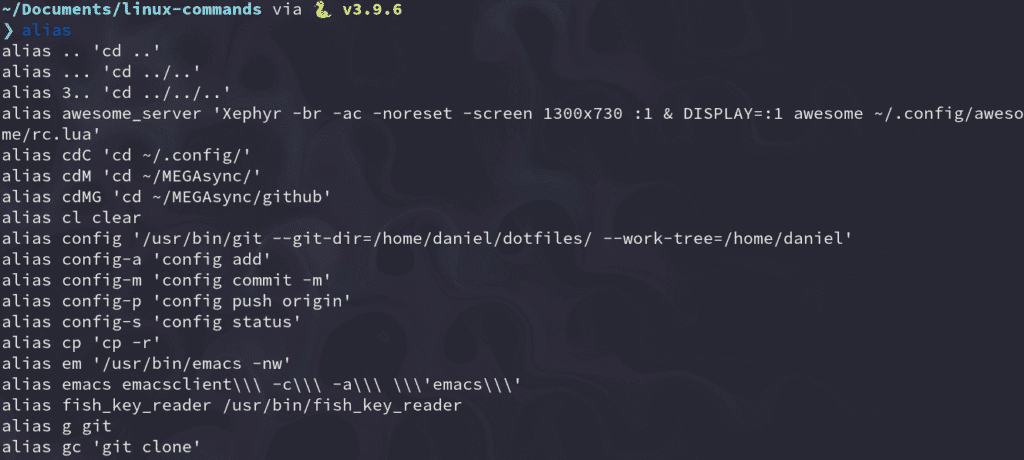
همانطور که از نام آن پیدا است، دستور unalias با هدف حذف یک نام مستعار از قبل تعریف شده است. برای حذف نام مستعار قبلی ls، میتوانید از دستور زیر استفاده کنید:
unalias ls
از دستور cp برای کپی فایلها از دایرکتوری فعلی به دایرکتوری دیگری استفاده کنید. برای مثال، دستور cp scenery.jpg /home/username/Pictures یک کپی از scenery.jpg (از دایرکتوری فعلی شما) در دایرکتوری Pictures ایجاد میکند.
برای استفاده از دستور cp، کافی است آن را به همراه فایلهای مبدأ و مقصد تایپ کنید:
cp file_to_copy.txt new_file.txt
شما همچنین میتوانید کل دایرکتوریها را با استفاده از فلاگ recursive کپی کنید:
cp -r dir_to_copy/ new_copy_dir/
به یاد داشته باشید که در لینوکس، پوشهها با اسلش روبهجلو (/) خاتمه مییابند.
برای کپی کردن در همان دایرکتوری باید از دستور زیر استفاده کنید:
cpو برای کپی کردن در یک دایرکتوری دیگر باید دستور مجود در تصویر زیر را به کار ببرید:

دستور mv مربوط انتقال فایلها است، هرچند میتوان از آن برای تغییر نام فایلها نیز استفاده کرد.
آرگومانهای موجود در mv مشابه دستور cp هستند. برای استفاده از این دستور، نام آن را با فایلهای مبدأ و مقصد تایپ کنید:
mv source_file destination_folder/
mv command_list.txt commands/
برای استفاده از مسیرهای مطلق، باید از موارد زیر استفاده کنید:
mv /home/kinsta/BestMoviesOfAllTime ./
که ./ دایرکتوری است که شما در حال حاضر در آن هستید.
همچنین میتوانید از دستورات لینوکس کالی mv برای تغییر نام فایلها در حالی که آنها را در همان دایرکتوری نگهداری میکنید استفاده کنید:
mv old_file.txt new_named_file.txt
اگر در مورد عملکرد برخی از دستورات لینوکس سردرگم هستید، نگران نباشید. با استفاده از دستور man بهراحتی میتوانید نحوه استفاده از آنها را مستقیماً از پوسته لینوکس یاد بگیرید. بهعنوانمثال، وارد کردن man tail دستورالعمل دستی فرمان tail را نشان میدهد.
برای مشاهده صفحه دستی دستور mkdir، کافی است دستور تایپ کنید:
man mkdir
حتی میتوانید به صفحه راهنمای man مراجعه کنید:
man man

chmod یکی دیگر از دستورات پرکاربرد لینوکس است که برای تغییر مجوز خواندن، نوشتن و اجرای فایلها و دایرکتوریها استفاده میشود.
کی از رایجترین موارد استفاده برای chmod این است که یک فایل قابل اجرا توسط کاربر ایجاد میکند. برای انجام این کار، chmod و flag +x را تایپ کنید و به دنبال آن فایلی که میخواهید مجوزهای آن را تغییر دهید، وارد کنید:
chmod +x script
شما از این دستور برای قابلاجرا کردن اسکریپتها استفاده میکنید و به شما این امکان را میدهد که آنها را مستقیماً با استفاده از نماد ./ اجرا کنید.
این دستور مخفف «superuser do» است و به شما اجازه میدهد تا زمانی که دستور خاصی را اجرا میکنید، بهعنوان یک ابرکاربر یا کاربر اصلی عمل کنید. لینوکس به این صورت است که از خود محافظت میکند و از تغییرات تصادفی سیستم فایل دستگاه یا نصب بستههای نامناسب توسط کاربران جلوگیری میکند.
دستور Sudo معمولاً برای نصب نرمافزار یا ویرایش فایلهای خارج از دایرکتوری اصلی کاربر استفاده میشود:
sudo apt install gimp
sudo cd /root/
قبل از اجرای فرمانی که بعد از آن تایپ کردهاید، رمز عبور مدیر را از شما میخواهد.
توجه کنید استفاده از این دستور برای استفاده روزانه توصیه نمیشود؛ زیرا ممکن است در صورت انجام کار اشتباهی، خطا رخ دهد.
یادگیری لینوکس ممکن است کمی طول بکشد، اما هنگامی که بر برخی از ابزارهای آن تسلط پیدا کردید، از انتخاب آن بهعنوان سیستمعامل خود پشیمان نخواهید شد. یکی از نکات قابلتوجه در مورد لینوکس این است که حتی اگر یک کاربر باتجربه باشید، هرگز از یادگیری کارآمدتر بودن استفاده از آن دست نخواهید کشید.
آموزش دستورات لینوکس به کاربران کمک میکند تا وظایف خود را بهراحتی و به طور مؤثر انجام دهند. ممکن است مدتی طول بکشد تا برخی از دستورات را بهخاطر بسپارید، اما با تمرین زیاد هیچچیز غیرممکن نیست. دانش و تسلط بر این دستورات اساسی لینوکس بدون شک برای مدیریت دسکتاپ لینوکس یا راهحلهای VPS شما مفید خواهد بود.
بیش از 100 دستور یونیکس وجود دارد که در این مقاله شما را با 15 دستور پرکاربرد و نحوه استفاده از آن آشنا ساختیم تا بهراحتی بتوانید کارها و تغییرات لازم را در سیستمعامل لینوکس خود انجام دهید.
پرکاربردترین دستورات لینوکس شامل:
· ls Command؛
· alias Command؛
· unalias Command؛
· pwd Command؛
· cd Command؛
· cp Command؛
· rm Command؛
· mv Command.
بیش از 100 دستور یونیکس وجود دارد که توسط هسته لینوکس و سایر سیستمعاملهای مشابه یونیکس به اشتراک گذاشته شده است.